Google Now usluga u stvarnom vremenu daje informacije o vremenu, prometu u vašem području i još mnogo toga. Podsjetnike možete dodati usluzi pomoću glasa ili ručnog unosa. Ovi se podsjetnici jednom konfiguriraju, ponavljaju ili pojavljuju u unaprijed zadano vrijeme.
Google Now tiho radi u pozadini, a sve informacije dodane u obliku podsjetnika organiziraju se u jednostavne kartice koje se pojavljuju baš kad su potrebne. To vam pomaže da potrošite manje vremena kopajući, pretražujući ono što tražite i provodeći više vremena radeći. Podsjetnici su smješteni negdje između alarma i kalendarskih događaja.
Postavite podsjetnike za Google Now
Da biste podsjetnik dodali ručno (tipkanjem), pokrenite Google Now i pomaknite se do dna gdje ćete pronaći ikonu izbornika.

Dodirnite ikonu. Odaberite "Set Reminder" s popisa opcija i unesite naslov podsjetnika.

Odaberite okidač upozorenja (vrijeme ili mjesto).
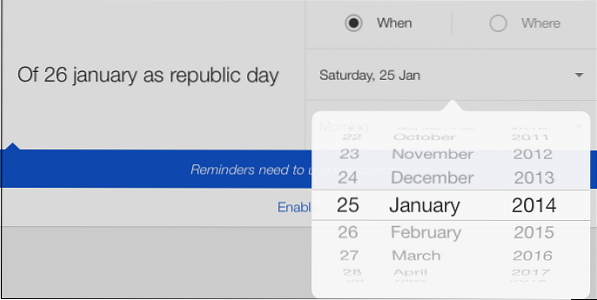
Za dodavanje lokacije podsjetnicima u Google Nowu. - samo izgovorite naziv trgovine umjesto adrese. Google Now pronaći će najbliže mjesto i upotrijebiti ga kao okidač za podsjetnik. Prilično nevjerojatno!! To vam dobro dođe, posebno kada vas treba podsjetiti da iz obližnje trgovine pokupite primjerak svog dnevnika News Daily.
Da biste stvorili glasovni podsjetnik, pokrenite Google Now i izgovorite "Google".
Trebali biste čuti zvučni signal, što znači da je usluga spremna za slušanje
Započnite naredbu s "Podsjeti me", nakon čega slijedi izjava ili stvar na koju biste željeli podsjetiti.
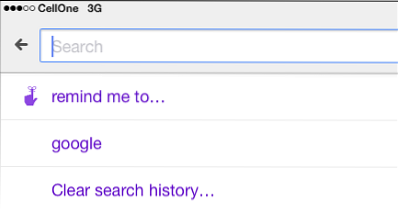
Zatim navedite vrijeme ili mjesto kada bi vam Google Now trebao poslužiti podsjetnik. Možete spomenuti vremenski okvir, poput popodneva ili večeri.
Zatim dodirnite traku "Postavi podsjetnik" da biste podsjetnik spremili na svoj račun.
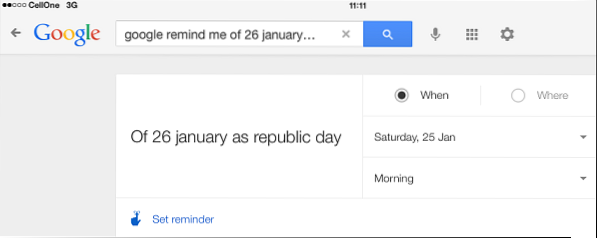
Podsjetnik možete urediti ako su potrebne neke promjene.
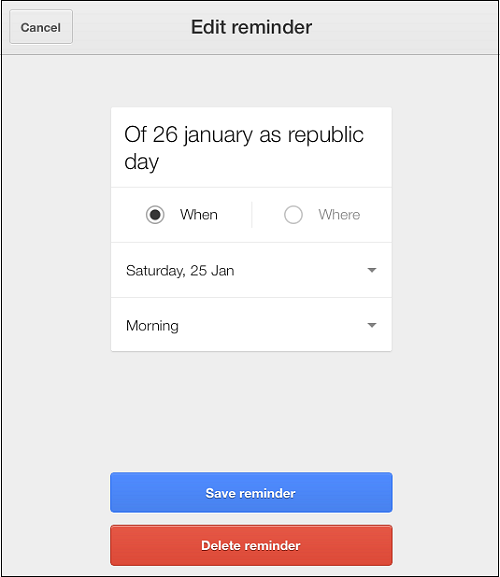
Prije spremanja podsjetnika na svoj račun, primijetit ćete da će vam Google Now predstaviti karticu popunjenu podacima koje ste zatražili, provjeriti je li točan i pritisnite gumb "Postavi podsjetnik".
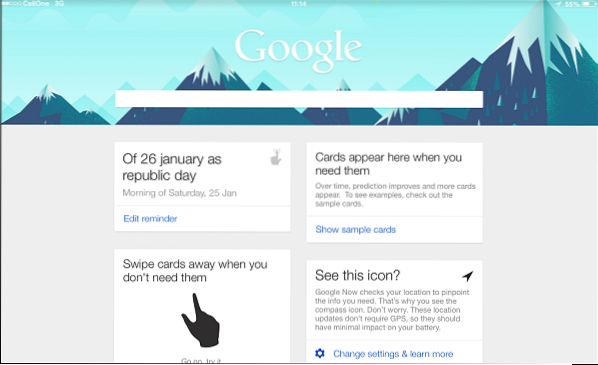
Nadam se da će vam ovo biti korisno!
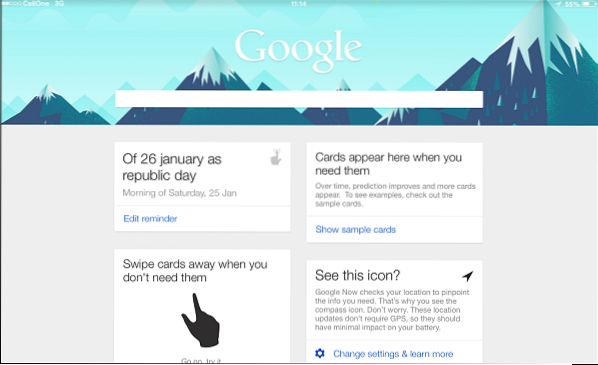
 Phenquestions
Phenquestions


